Книга: Компьютер для индивидуального предпринимателя. Как вести учет быстро, легко и безошибочно
Детальный отчет о движениях товара
Детальный отчет о движениях товара
При необходимости вы можете сформировать и вывести на печать более детальный отчет о движениях товарно-материальных ценностей на складе предприятия. Для перехода в режим настройки и формирования такого отчета предназначена команда главного меню Отчеты ? Движения товаров ? Детально приход/расход товара. При активизации данной команды на экране открывается окно, изображенное на рис. 5.36.

Рис. 5.36. Настройка параметров отчета
В первую очередь в данном окне укажите интервал времени, данные которого должны быть включены в отчет. Для этого в полях Период с по с клавиатуры либо с помощью календаря, открываемого по кнопке выбора, укажите соответственно начальную и конечную даты этого интервала. По умолчанию в данном окне предлагается период, начиная с текущего месяца и до конца текущего года.
После этого в поле Форма отчета из раскрывающегося списка выберите требуемую форму отчета. Возможности программы предусматривают формирование отчетов по двум формам: Отчет по группам товаров (этот вариант предлагается использовать по умолчанию) и Отчет по товару.
Поля Товар, Группа товаров и Покупатель/поставщик предназначены для ввода соответственно названия товара, по которому нужно сформировать отчет, названия группы товаров и наименования контрагента. Если заполнено поле Товар, то отчет будет сформирован только по указанному товару. Если заполнено поле Группа товаров, то отчет будет сформирован только по указанной группе товаров. Если заполнено поле Покупатель/поставщик, то отчет будет сформирован только по указанному контрагенту. Это позволяет выполнить тонкую настройку отчета, получив ведомость движения конкретного товара в составе конкретной группы по конкретному контрагенту. Порядок заполнения полей Товар, Группа товаров и Покупатель/поставщик одинаков: нужно нажать кнопку выбора, затем в открывшемся окне выделить курсором требуемую позицию и нажать клавишу Enter. Чтобы очистить любое из этих полей, нажмите кнопку Х, расположенную справа от кнопки выбора.
Ведомость движения товарно-материальных ценностей можно сформировать как в стандартном окне печатной формы, так и в Excel. В первом случае нужно нажать кнопку Просмотр, во втором – кнопку В Excel. На рис. 5.37 показана ведомость остатков, сформированная в окне печатной формы отчета.
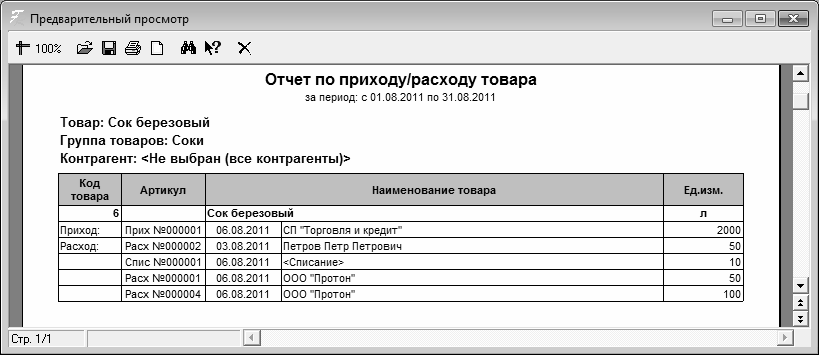
Рис. 5.37. Подробный отчет по приходу и расходу товаров
Данный отчет сформирован в соответствии с настройками, которые показаны на рис. 5.36. В отчет включены все приходные и расходные операции, относящиеся к периоду времени с 1 по 31 августа 2011 года.
Чтобы вывести отчет на печать, нажмите в инструментальной панели кнопку Печать отчета или комбинацию клавиш Ctrl+P.
- Отчет о выборе ERP-системы
- Урок 7.6. Формы и отчеты
- Построение отчетов
- Дизайн отчетов
- Практическая работа 58. Создание форм и отчетов
- Отчетность по проведенным складским операциям
- 3. Планирование работы и отчетность менеджеров отдела продаж
- 2. Плата за демонстрацию и рекламу товара
- Отчет, показывающий обе стороны медали
- Регламентированные и прочие отчеты
- 4.5.2. Оформление отчета комиссионера
- Презентация товара в магазине




